Page mise à jour le 30 avril 2024
Mise à jour : 14 décembre 2017
Cet article fait partie d’une série d’article sur l’installation d’un serveur Linux sous Debian
Objectifs
Télécharger l’ISO de Debian, la « graver » sur une clé USB bootable, installer Debian sur la machine avec notamment la configuration des disques avec RAID, CRYPTO (LUKS) et LVM.
Télécharger l’ISO de Debian
Sur le site Debian.org, dans la rubrique Images ISO de CD/USB plusieurs solutions (HTTP, FTP, BitTorrent, …) sont proposées pour télécharger les images ISO.
- Pour un serveur, il est (vraiment) préférable de choisir la version stable ;
- Sauf architecture matérielle (très) particulière, on choisira l’architecture amd64 qui fonctionne sur les cartes mères / processeurs classiques (Intel, AMD, …) et permet de gérer 64 bits d’adressage mémoire RAM (et donc d’exploiter plus de 4 GB de RAM) ;
- L’ISO « netinst » est la plus légère des images proposées (290 MB pour debian-9.2.1-amd64-netinst.iso), car cette image contient le minimum nécessaire pour installer l’OS. Une connexion Internet sera nécessaire durant l’installation pour installer certains packets, les environnements GNOME, KDE, …
The
netinstCD here is a small CD image that contains just the core Debian installer code and a small core set of text-mode programs (known as "standard" in Debian).
Il est judicieux de vérifier l’intégralité de l’ISO téléchargée en comparant la somme de contrôle (MD5 ou SHA) du fichier téléchargé avec celle fournie sur la page du téléchargement.
Graver l’ISO sur une clé USB
Il existe plusieurs solutions pour « graver » l’image ISO téléchargée sur une clé USB qui sera nécessairement « bootable » pour que la machine à installer puisse démarrer sur la clé et lancer le programme d’installation.
Le programme Etcher permet de réaliser cette tâche et offre comme avantages :
- Multi-plateformes : disponible pour Windows, MacOS et Linux ;
- Open Source : utilisation libre et gratuite ;
- Interface conviviale ;
- Rapidité de « gravure » ;
- Vérification de l’image « gravée ».
Une fois l’image ISO « gravée », la clé USB peut directement être utilisée, elle est automatiquement « bootable ».
Démarrer le serveur sur la clé USB
Une fois la clé USB insérée dans un port USB de la machine à installer, démarrer la machine, et choisir de « booter » (démarrer) sur cette clé. Pour cela, suivant votre carte mère, plusieurs solutions :
- Afficher le menu permettant de choisir le périphérique à démarrer (par exemple touche F8 au démarrage) ;
- Configurer l’ordre des périphériques de démarrage dans le SETUP du BIOS (par exemple touche F2 ou DEL au démarrage). Il faudra dans ce cas penser à re-configurer le démarrage sur le bon disque dur une fois l’installation achevée.
Lancer l’installation graphique et définir les paramètres de base
Lorsque la machine « boot » sur la clé, un menu apparait et permet de choisir différentes options d’installation.
- L’installation graphique de base (1er choix : « Graphical install ») et suffisante ;
- Si des problèmes d’affichage se produisent, il peut être nécessaire d’utiliser l’installation en mode texte ;
- Les utilisateurs les plus avertis (qui n’auront pas besoin de lire des lignes) choisiront l’installation avancée dans certains cas précis (modules particuliers, …).
Le programme d’installation vous demandera (je ne détaille pas ces étapes triviales) :
- Une langue d’installation ;
- Une localisation géographique (pour certains paramètres) ;
- Le type de clavier utilisé ;
- La configuration du réseau est automatique si le réseau de la machine dispose d’un serveur DHCP, sinon, entrer la configuration manuellement ;
- Le nom de la machine et son éventuel domaine ;
- Le mot de passe de l’utilisateur ROOT est demandé ;
- Le nom, login et mot de passe de l’utilisateur courant sont demandés ;
Configuration des disques durs
Théorie
Plutôt que de théoriser les outils utilisés ou rédiger un tutoriel généraliste, je détaille la configuration des disques d’un de mes serveurs, qui illustre à elle seule toutes les possibilités et complexités de la gestion des disques avec Linux.
Les disques durs physiques dont je dispose :
- 2 disques durs de 500 GB
- Utilisés pour le système (/boot, /, /tmp, /var, …) ;
- En RAID1 logiciel pour la sécurité matérielle et les performances en lecture ;
- Seront configurés durant l’installation ;
- 4 disques durs 2 TB
- Utilisés pour le stockage des données volumineuses ;
- En RAID5 logiciel pour la sécurité matérielle et le rendement en espace final / espace brut ;
- Seront configurés plus tard.
Les volumes à créer durant l’installation (sur les 2 disques de 500 GB) :
- /boot pour démarrer l’OS (nécessairement non chiffré, sur un volume RAID1 dédié au /boot) ;
- swap au cas ou la RAM serait pleine (chiffrée sur un volume RAID1) ;
- / pour l’OS (LV d’un VG sur un volume chiffré sur un volume RAID1) ;
- /var pour séparer les données de type var du / en cas de soucis avec les mails, le www, … (LV d’un VG sur un volume chiffré sur un volume RAID1) ;
- /var/log pour séparer les données de log du / et du /var en cas de prose problématique des logs (LV d’un VG sur un volume chiffré sur un volume RAID1) ;
- /tmp pour séparer les données temporaires du / (LV d’un VG sur un volume chiffré sur un volume RAID1) ;
- /home pour séparer les données home du / (LV d’un VG sur un volume chiffré sur un volume RAID1).
Du niveau physique (le disque dur matériel) au niveau utilisateur (volume monté et utilisé), j’utilise différentes strates comme ceci :
- Partitions : les disques durs sont partitionnés, car c’est une partition qui est utilisée par la strate supérieure (chez moi : le RAID).
- RAID logiciel : les volumes RAID, suivant le RAID utilisé, offrent un compromis de sécurité, de rendement de stockage et de performances propre à chaque RAID (1, 5, …).
Les partitions de taille identiques sont assemblées via du RAID logiciel pour former une grappe RAID, vue comme un volume utilisable :- ce volume RAID est directement utilisable (tout comme une partition « brute » d’un disque dur) et peut donc être formatée et montée. C’est ce que j’utilise pour /boot ;
- on peut également utiliser ce volume avec une strate supérieure comme CRYPTO/LUKS ou LVM.
- CRYPTO / LUKS : les volumes RAID autre que celui utilisé pour /boot pourraient être directement partitionnés et utilisés comme volumes logiques, mais il préférable de chiffrer les données (y compris la swap).
Chaque volume RAID (sauf /boot) est donc utilisé pour le chiffrement. Les volumes chiffrés sont alors vu comme volumes utilisables :- pour la swap (chiffrement avec une clé aléatoire qui change à chaque démarrage) ;
- pour un volume formaté, et donc utilisable ;
- pour LVM qui offre la possibilité de modifier la taille des volumes logiques (LV) très facilement (les LV sont équivalents à des partitions pour l’utilisateur) ;
- LVM : les volumes RAID chiffrés autres que ceux utilisés pour la swap et le /boot sont gérés avec LVM :
- Un groupe de volume (VG) est créé sur un volume RAID chiffré ;
- Ce VG est « découpé » en volumes logiques (LV), qui seront utilisés pour /, /home, /var, /var/log, /tmp.
Schématiquement, on comprend tout de suite mieux :
Pratique
Installation des packets et finalisation
Passée l’étape de partitionnement des disques, l’installation à proprement parler commence :
- Tout d’abord les packets indispensables sont installés depuis la clé USB ;
- Puis il vous est demandé (pour APT) de choisir un serveur à partir duquel seront téléchargés les packets à installer qui ne sont pas présents sur la clé USB ;
- Vient ensuite la configuration des logiciels à installer avec notamment l’environnement de bureau et les différents serveurs (SSH, web, …).
- Sur mon serveur, j’installe un environnement de bureau (KDE, pour obtenir les logiciels dont je me sers en connexion graphique distante). Pour épargner les ressources CPU/RAM, le lancement automatique de la GUI sera désactivé par la suite.
- J’installe également les serveurs web, ssh et d’impression.
Finalement, le programme d’installation demande où installer GRUB (le programme de démarrage, lancé par le BIOS, qui charge par la suite l’image présente dans /boot).
- On ne peut l’installer que sur un unique disque durant cette installation, on l’installe donc sur /dev/sda ;
- Il faudra par la suite configurer le SETUP du BIOS pour démarrer sur ce disque ;
- Il faudra aussi installer GRUB sur le deuxième disque de la grappe RAID1 (/dev/sdb) une fois l’installation terminée. Ainsi, si /sda devait tomber en panne, il serait possible de démarrer le serveur depuis /sdb.
Avec un terminal, avec les droits root :grub-install /dev/sdb

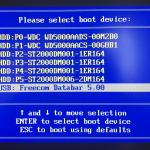
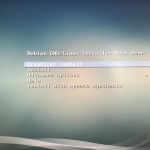
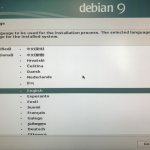
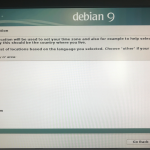
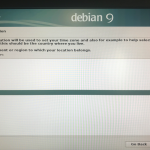
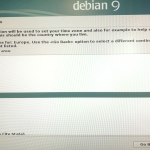

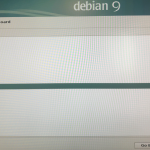
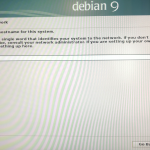
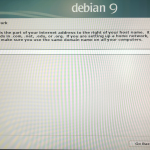
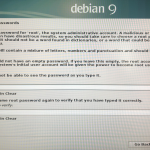
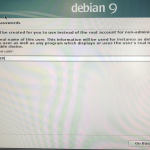
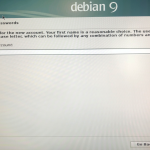
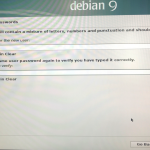
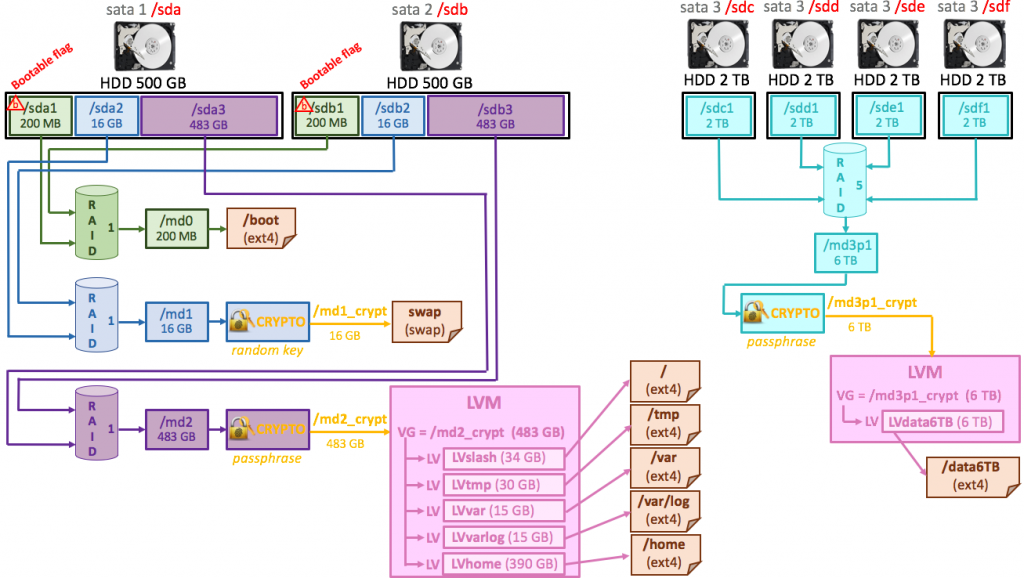
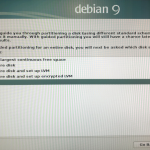

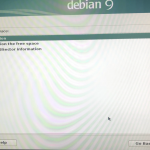
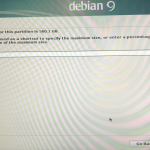
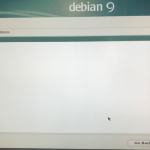
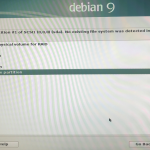
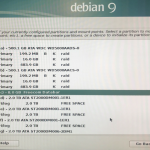

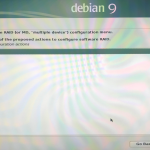
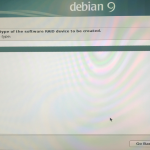
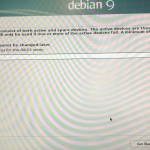
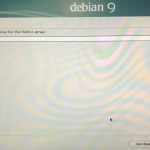
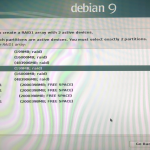
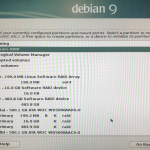
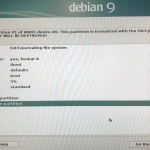
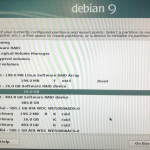
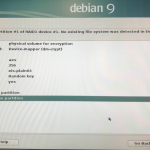
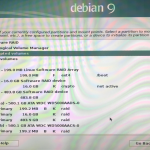
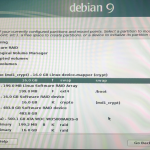
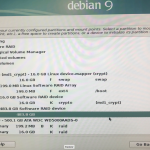
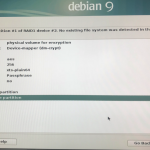

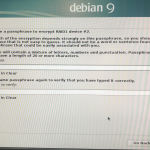


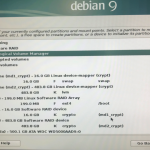
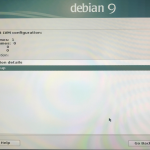
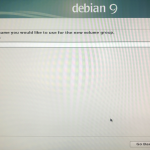
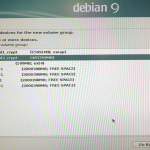
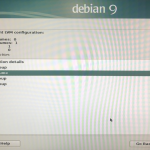
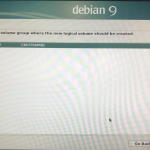
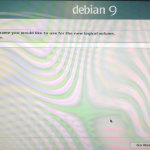
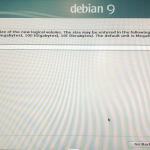
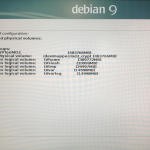
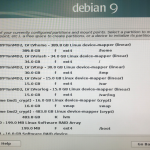

Bonjour,
Contenu appréciable sous toutes ses formes, bravo !
1) on ne sait pas, même si on le devine, de quel type de table de partitions il s’agit et pourquoi ce choix (mbr ou gpt) ?
2) avec quel outil est réalisé le schéma de structure raid svp ?
—
Christophe
Bonjour Christophe,
Merci pour ton commentaire !
1) GPT est plus récent et offre plus de possibilités que MBR (voir sur le net les nombreux articles à ce sujet)
2) Je me suis amusé à faire ces schémas avec un soft de diaporamas de mémoire (ça date …)